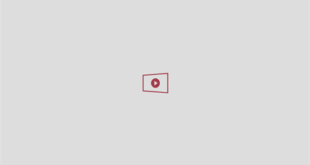إعدادات Silent Hill 2 على الحاسب الشخصي، لقد خضعت صور Silent Hill 2 لعملية إعادة تصميم كاملة، وتبدو مختلفة تمامًا عند مقارنتها باللعبة الأصلية. وهذا أمر متوقع بالنظر إلى وجود فجوة بينهما تبلغ 23 عامًا. ومع ذلك، فإن متطلبات تشغيل Silent Hill 2 تركت مذاقًا سيئًا في أفواه بعض المعجبين لأنها تتطلب الكثير من المواصفات حتى على الأجهزة الحديثة. ومع ذلك، يمكن للإعدادات الصحيحة تغيير تجربتك داخل اللعبة. ستجد في هذه المقالة الإعدادات المثالية للعبة Silent Hill 2. ومن خلال موقعنا سعودي 24 سنوافيكم بالتفاصيل حول الإعدادات على الحسب الشخصي.
إعدادات Silent Hill 2 على الحاسب الشخصي
إعدادات الرسومات لها التأثير الأكبر على المرئيات والأداء في Silent Hill 2. هدفنا هو مساعدتك في تحقيق التوازن الدقيق بين الدقة الرسومية وFPS، لذلك نقوم بتغيير إعدادات الرسومات لمساعدتك في تحقيق أفضل رسومات وأداء ممكن. يمكن لبعض إعدادات الرسومات هذه زيادة معدل الإطارات في الثانية بشكل ملحوظ. ومع ذلك، إليك أفضل إعدادات الرسومات للعبة:
- شاشة: جهاز العرض الأساسي
- وضع الشاشة: ملء الشاشة
- دقة: 1920 × 1080 (حسب التفضيل)
- تقرير التنمية البشرية: حسب التفضيل
- معايرة HDR:تقصير
- معايرة جاما: حسب التفضيل
- تتبع الأشعة:عن
- سقف معدل الإطار: 60
- القرار الديناميكي:عن
- Vsync:عن
- أخذ عينات فائقة: اف اس ار 3.0
- FSR 3.0 مسبقا: جودة
- إعداد مسبق لجودة العارض:مخصص
اقرأ أيضاً: كم ساعة تحتاج لإنهاء ريميك Silent Hill 2
إعدادات الإعدادات على الحسب الشخصي HDR على دعم الشاشة
إذا كانت شاشتك تدعم تقنية HDR، فقم بتشغيلها ومعايرتها وفقًا لذلك. نحب اللعب بمعدل 60 إطارًا في الثانية، لذلك اخترنا معدل تحديث قدره 60 هرتز. يجب عليك اختيار معدل التحديث الأصلي لشاشتك، والذي يمكن أن يكون 60 هرتز، أو 120 هرتز، أو 144 هرتز، أو 240 هرتز أو أعلى.
سنقوم أيضًا بإيقاف تشغيل المزامنة الافتراضية (V-sync) نظرًا لأن شاشتنا تدعم FreeSync. إذا كانت شاشتك لا تدعم Freesync أو G-sync يجب عليك تمكين V-sync، الذي سيحل مشاكل تمزق الشاشة.
شاهد أيضاً: لعبة Silent Hill 2 Remake
إعدادات الجودة المتقدمة
- إعدادات الجودة المتقدمة:مخصص
- مكافحة التعرج: تكسا
- قابلية التوسع في القرار: 100%
- جودة الظلال:واسطة
- جودة القوام:عالي
- جودة التظليل:عالي
- جودة التأثيرات:واسطة
- شفافية منفصلة:على
- مشاعل العدسة:قليل
- طمس الحركة العالمية:عن
- SSAO:عالي
- إصلاحية القطاع الخاص:واسطة
- جودة نظام الضمان الاجتماعي:واسطة
- شحذ الصورة: شحذ المتوسطة
لقد استخدمنا هنا مزيجًا من الإعدادات المتوسطة والعالية في لعبة رعب البقاء هذه للحصول على معدل ثابت يبلغ 60 إطارًا في الثانية دون التضحية بالكثير من الجودة الرسومية. وبهذا تنتهي قائمة جميع الإعدادات الرسومية التي ستحتاجها في Silent Hill 2. ستوفر الإعدادات الرسومية المذكورة أعلاه أفضل أداء دون المساس بالدقة المرئية للعبة.
كيفية تفعيل إنشاء الإطار؟
إن النسخة الجديدة من Silent Hill 2 هي لعبة مثيرة للإعجاب من الناحية الفنية تمكنت من الحفاظ على أجواء النسخة الأصلية لعام 2001 على PS2، حيث تبدو بيئات المدينة الضبابية أفضل من أي وقت مضى. سيرغب أولئك الذين يلعبون على الكمبيوتر الشخصي بالتأكيد في الحصول على أفضل تجربة ممكنة من حيث الدقة والأداء عند الخوض في هذا الإصدار الجديد. ولحسن الحظ، تدعم اللعبة إنشاء الإطارات لأولئك الذين يتطلعون إلى تعزيز معدل الإطارات للحصول على أفضل أداء ممكن.
يعد تمكين إنشاء الإطارات في لعبة Silent Hill 2 الجديدة أمرًا سهلاً. ومع ذلك، وعلى عكس ألعاب الكمبيوتر الحديثة الأخرى، فإن اللعبة لا تتضمن هذا الخيار في إعداداتها مباشرة. بدلاً من ذلك، سيحتاج الأشخاص الذين يتطلعون إلى زيادة معدل الإطارات على جهاز الكمبيوتر إلى التلاعب قليلاً بملف نصي ini واحد. لا تقلق، العملية ليست معقدة.
الملف الذي تحتاج إلى تحريره هو ملف يُسمى ببساطة “Engine.ini”. بمجرد تحديد موقعه، تأكد من نسخه ولصقه في مكان آمن قبل تحريره، للتأكد من أنه يمكنك استعادته بسهولة إلى إعداداتك الافتراضية. بعد ذلك، باستخدام برنامج “المفكرة”، ستحتاج إلى إضافة الأسطر التالية في أسفل الملف:
بمجرد الانتهاء من كل هذا، كل ما عليك فعله هو تشغيل اللعبة والانتقال إلى إعدادات الرسومات واختيار FSR 3.0 في خيار Supersampling. تجدر الإشارة إلى أن إنشاء الإطار غير متاح لأي خيار Supersampling بخلاف FSR وFSR 3.0. لذلك سيتعين على أولئك الذين يفضلون DLSS التخلي عن ذلك من أجل الحصول على تعزيز FPS.
كيفية تمكين إنشاء الإطارات في Silent Hill 2 Remake على Steam Deck؟
إذا كنت ترغب في تشغيل الإصدار الجديد من Silent Hill 2 على Steam Deck ولكنك تشعر بالقلق من أن مواصفات الأجهزة الأقل لن تؤدي المهمة، فقد يساعدك إنشاء الإطار في الحصول على تعزيز الأداء الذي تحتاجه. لحسن الحظ، من الممكن أيضًا إنشاء الإطارات على جهاز Valve المحمول. ومع ذلك، فإن العثور على المجلد الذي يوجد به الملف “Engine.ini” على جهاز Linux يتطلب المزيد من الجهد.
لكن يجب أن نشير أولاً إلى أن الأجهزة ذات المواصفات المنخفضة قد تواجه صعوبة في اللعبة، خاصة عندما يتعلق الأمر بـ VRAM، لذا كن على دراية بذلك عند محاولة الحصول على معدل إطارات لـ Silent Hill 2 أثناء تشغيل اللعبة على Steam Deck.
أما بالنسبة للطريقة فالملف والأسطر التي تحتاج إلى إضافتها هي نفسها المذكورة أعلاه. ومع ذلك، الملف موجود في مسار أكثر تعقيدًا قليلاً. يجب عليك التأكد من أنه يمكنك رؤية الملفات المخفية على جهاز الكمبيوتر الخاص بك على Steam Deck أو Linux، ثم اتبع هذا المسار:
ظهرت المقالة أفضل إعدادات Silent Hill 2 على الحاسب الشخصي أولاً على سعودي 24.